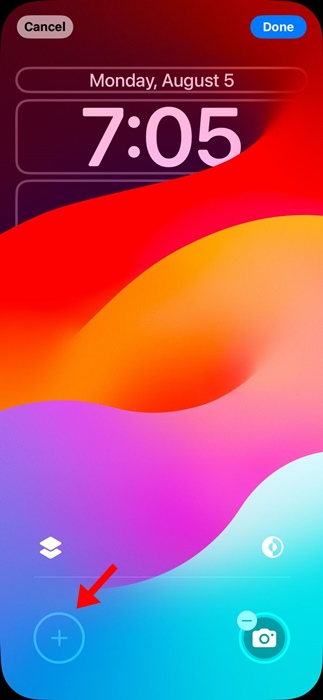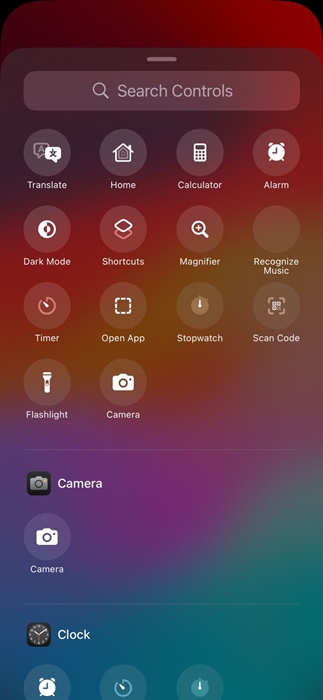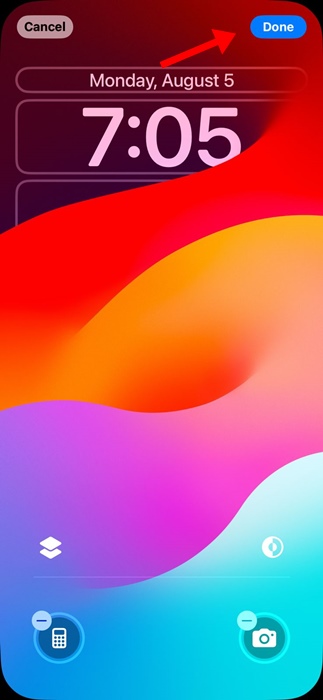Выпустив iOS 18, компания Apple расширила возможности настройки. Первая общедоступная бета-версия iOS 18 открывает безграничные возможности для iPhone, некоторые из которых еще предстоит изучить.
Помимо настройки центра управления, размещения значков приложений в любом месте экрана и изменения цвета значков приложений, iOS 18 также предлагает параметры настройки экрана блокировки.
Замена элементов управления экраном блокировки на iOS 18
Да, недавно выпущенная iOS 18 позволяет заменить устаревшие элементы управления камерой и фонариком на что-то другое на экране блокировки.
Если на вашем iPhone установлена последняя версия iOS 18, вы можете поменять местами кнопки «Фонарик» и «Камера» для более чем 50 различных функций.
Вы можете использовать кнопки экрана блокировки, чтобы запустить приложение, получить доступ к функции, изменить настройки системы или сделать что-нибудь еще. Вы даже можете назначить ярлыки кнопкам управления экраном блокировки.
Кроме того, важно отметить, что на каждом созданном вами экране блокировки могут быть разные кнопки управления.
Как изменить элементы управления экраном блокировки на iPhone?
Если вы хотите заменить элементы управления камерой и фонариком в нижней части экрана блокировки на элементы управления, которые вы действительно используете, выполните следующие действия.
1. Убедитесь, что на вашем iPhone установлена iOS 18.
2. Перейдите на экран блокировки вашего iPhone.
3. Нажмите и удерживайте в любом месте экрана блокировки, а затем нажмите Настроить.
4. В настройках экрана блокировки выберите Экран блокировки.
5. На кнопках управления экраном блокировки появится значок (-). Нажмите на значок (-) на фонарике и камере.
6. После удаления нажмите (+), чтобы назначить новый элемент управления.
7. Вы найдете более 50 элементов управления, которые можно добавить на экран блокировки. Выберите элемент управления экраном блокировки, который вы хотите добавить.
8. После этого нажмите кнопку Готово в правом верхнем углу экрана.
Вот как вы можете изменить элементы управления экраном блокировки на своем iPhone с помощью новой iOS 18. Вам необходимо повторить шаги, чтобы изменить элементы управления для всех экранов блокировки, которые вы создали на своем iPhone. Да, на разных экранах блокировки могут быть разные элементы управления.
В этом руководстве объясняется, как изменить элементы управления экраном блокировки на iPhone с iOS 18. Это лишь один из вариантов настройки, предлагаемых iOS 18. Если вам нужна дополнительная помощь по замене элементов управления на экране блокировки вашего iPhone, сообщите нам об этом в комментариях.